როგორ გამოვასწოროთ Steam შინაარსის ფაილის დაბლოკვის შეცდომა თამაშების განახლებისას?
კონტენტის ფაილი დაბლოკილია ჩვეულებრივი შეცდომა Windows Steam-ის მომხმარებლებს შორის. ეს შეცდომა ხშირად ჩნდება თამაშის განახლების მცდელობისას. მაგრამ შემთხვევებისთვის, ეს შეცდომა ხდება კონკრეტული თამაშისთვის; ზოგიერთისთვის ეს მოხდება ბიბლიოთეკის ყველა თამაშში. ასე რომ, განურჩევლად შემთხვევისა, ეს საკითხი შემაშფოთებელია და ხელს შეგიშლით თქვენი თამაშის უახლეს პატჩებზე განახლებაში.
პრობლემა ნიშნავს, რომ Steam-ს არ შეუძლია წვდომა/შეცვალოს ლოკალური ფაილები თამაშის საქაღალდეში. ეს შეიძლება გამოწვეული იყოს სხვადასხვა პრობლემებით თქვენი ანტივირუსიდან დაზიანებულ ფაილურ სისტემამდე. ასე რომ, ამ სტატიაში ჩვენ მოგაწვდით პრობლემის გადაჭრას. ეს შესწორებები არაფერს აფუჭებს, თუ მათ სწორად მიჰყვებით. დავიწყოთ.
Steam-ზე კონტენტის ფაილის დაბლოკვის შეცდომის გამოსწორების ტოპ 5 გზა:-
მიჰყევით ამ შესწორებებს სათითაოდ შეცდომის გამოსასწორებლად "Steam შინაარსის ფაილი დაბლოკილია".
შესწორება 1: გაუშვით Steam როგორც ადმინისტრატორი
- ამრიგად, Steam-ის ადმინისტრატორად გაშვება პროგრამას დაკარგულ პრივილეგიებს მისცემს. მოდი გავაკეთოთ ეს,
- დააწკაპუნეთ მაუსის მარჯვენა ღილაკით მალსახმობზე ორთქლის , და დააწკაპუნეთ მახასიათებლები.
- ჩანართის ქვეშ თავსებადობა ” , დააყენეთ გამშვები ნიშანი "გაუშვით ეს პროგრამა ადმინისტრატორად".
- Დააკლიკეთ تطبيق და დააჭირეთ ᲙᲐᲠᲒᲘ.
- წინააღმდეგ შემთხვევაში, შეგიძლიათ დააჭიროთ დაწყებას და მოძებნოთ ორთქლი, დააწკაპუნეთ მასზე მარჯვენა ღილაკით და აირჩიეთ "Ადმინისტრატორის სახელით გაშვება" , მაგრამ ეს მუშაობს როგორც ერთჯერადი ადმინისტრატორი.
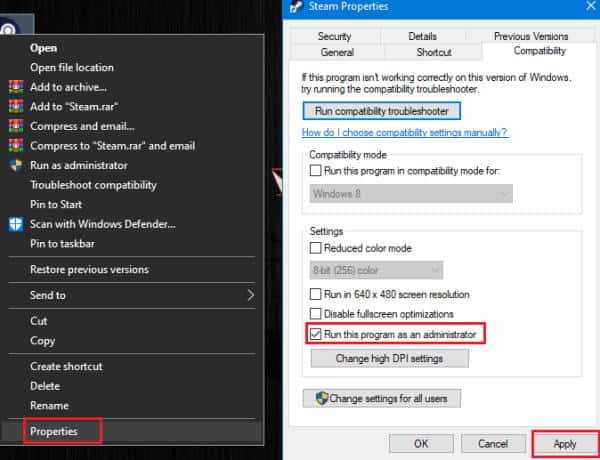
6.) ახლა სცადეთ გახსნათ Steam და განაახლოთ თამაში. თუ ეს გამოსწორება არ მუშაობს, მაშინ შეგიძლიათ გადახვიდეთ შემდეგ გამოსწორებაზე.
შესწორება 2: შეამოწმეთ ადგილობრივი ფაილების მთლიანობა
ახლა თამაშის ფაილები შეიძლება შეიცვალოს გარედან, მაგალითად, მავნე პროგრამის ან ანტივირუსული პროგრამის გამო. და შემდეგ ჩვენ უნდა შევამოწმოთ მისი მთლიანობა. ადგილობრივი თამაშის ფაილების მთლიანობის შესამოწმებლად,
- 1.) გახსნა ორთქლი, და ღია ბიბლიოთეკა.
- 2.) ახლა დააწკაპუნეთ თამაშზე მარჯვენა ღილაკით და დააწკაპუნეთ მახასიათებლები.
- 3.) ჩანართის ქვეშ ადგილობრივი ფაილები ", დააწკაპუნეთ "შეამოწმეთ ადგილობრივი ფაილები".
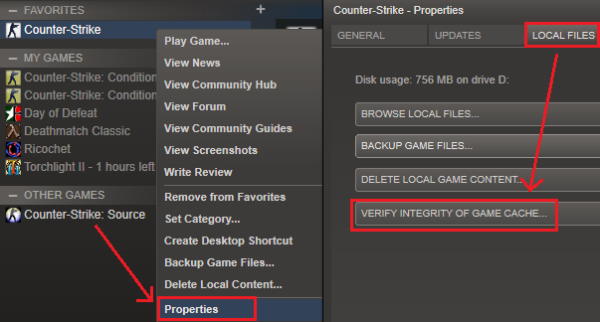
ვინაიდან ეს ან გაასწორებს ან გამოასწორებს დაზიანებულ ფაილებს თქვენი ლოკალური ფაილების სერვერის ფაილებთან შედარებით, დაასრულეთ. დასრულების შემდეგ, სცადეთ თამაშის განახლება და შეამოწმეთ, თუ შეცდომა კვლავ მოხდება.
შესწორება 3: ორთქლის ნაკადის კონფიგურაციები
Steam-ის ქეში ფაილების გასუფთავება წაშლის ნებისმიერ ზედმეტ ფაილს და იმედია, პრობლემა მოგვარდება. ამიტომ, Steam-ის ქეშის ამოსაღებად მიჰყევით ამ ნაბიჯებს.
პირველი, გახსენით გასაშვებად დაჭერით Windows გასაღები و R Ამავე დროს. გარდა ამისა, შეგიძლიათ დააწკაპუნოთ მაუსის მარჯვენა ღილაკით Start მენიუზე (ან დააჭიროთ Windows და X კლავიშებს ერთდროულად) და მენიუდან დააწკაპუნოთ Run-ზე.
1.) დაწერე ახლავე steam://flushconfig და დააჭირეთ Enter-ზე.
2.) გაუშვით ახლავე და Steam დაიწყებს თავად განახლებას.
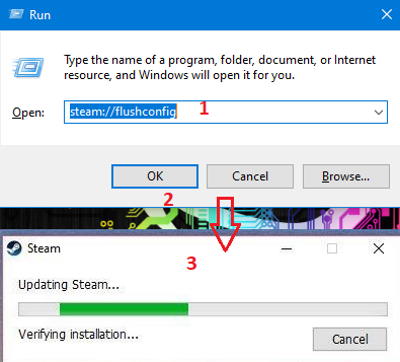
როგორც კი ეს გაკეთდება, შეამოწმეთ, შეგიძლიათ თუ არა თამაშის განახლება შინაარსის ფაილის დაბლოკვის შეცდომის გამოჩენის გარეშე.
გამოსწორება 4: შეამოწმეთ დისკი შეცდომებისთვის
თუ მყარ დისკთან (HDD) რაიმე პრობლემაა, შესაძლოა გამოჩნდეს შეცდომა „შინაარსის ფაილი დაბლოკილია“. ასე რომ, თქვენს მყარ დისკზე შეცდომების სკანირებისთვის და გამოსასწორებლად, შეგიძლიათ გამოიყენოთ ჩაშენებული ინსტრუმენტი Windows-ში და არ არის საჭირო მესამე მხარის ხელსაწყოები. მიჰყევით ამ ნაბიჯებს პრობლემის შესამოწმებლად და გამოსასწორებლად:
1.) პირველ რიგში, დააწკაპუნეთ მაუსის მარჯვენა ღილაკით დაწყებაზე და გახსენით cmd როგორც ადმინისტრატორი. გარდა ამისა, შეგიძლიათ გამოიყენოთ კვადრატი დასაქმება ველში cmd შეყვანით და enter-ის დაჭერით.
2.) ახლა cmd-ზე აკრიფეთ sfc /scannow და დააჭირეთ Enter.
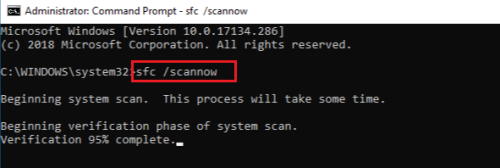
3.) დაასრულეთ, რადგან ამ პროცესს რამდენიმე წუთი დასჭირდება, რაც დამოკიდებულია დისკის ზომაზე.
ამ ეტაპის დასრულების შემდეგ, შეგიძლიათ კვლავ განახორციელოთ სარემონტო ნაბიჯები 1, 2 და 3, ყოველი შემთხვევისთვის და შეამოწმოთ პრობლემა მოგვარებულია თუ არა.
დაფიქსირება 5: გამორთეთ კონტროლირებადი წვდომა ანტივირუსულ საქაღალდეზე
თქვენი ანტივირუსი შეიძლება იყოს ამ შეცდომის მიზეზი. ამიტომ დროებით უნდა გამორთოთ ანტივირუსი და შევამოწმოთ მუშაობს თუ არა. მიუხედავად იმისა, რომ პროცედურა შეიცვლება თქვენს მიერ გამოყენებული პროგრამული უზრუნველყოფის მიხედვით.
მაგრამ ძირითადად, შეგიძლიათ გამორთოთ მაუსის მარჯვენა ღილაკით დაწკაპუნებით, დავალების პანელზე და დაწკაპუნებით გამორთეთ დაცვაზე, გამორთოთ რეალურ დროში დაცვა ან თუნდაც დატოვოთ. როგორც კი ამას გააკეთებთ, გადადით Steam-ზე და სცადეთ თამაშის განახლება.
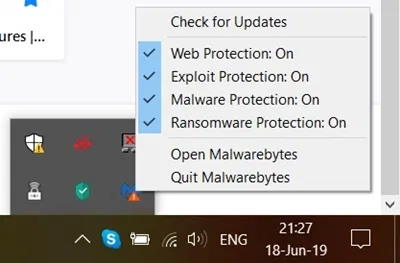
ასე რომ, Windows 10-ში არის კონტროლირებადი საქაღალდეზე წვდომის ვარიანტი, რათა თავიდან აიცილოს გამოსასყიდი პროგრამული უზრუნველყოფის ფაილების ნებართვის გარეშე შეცვლა. ამიტომ, თუ თქვენ ჩართავთ საქაღალდეზე კონტროლირებად წვდომას, მოგიწევთ ან დროებით გამორთოთ იგი ან დაამატოთ steam გამორიცხული ან დაშვებული აპლიკაციების სიაში. მოდი გავაკეთოთ ეს,
1.) დააჭირეთ დაწყებას და მოძებნეთ "კონტროლირებადი", შედეგებიდან, შეეხეთ საქაღალდეზე კონტროლირებადი წვდომა.
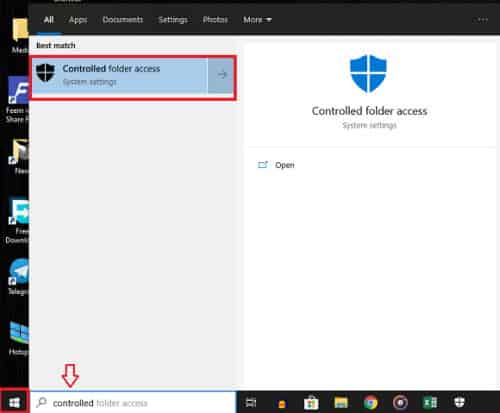
2.) პარამეტრებიდან შეეხეთ ნება მიეცით აპს წვდომას კონტროლირებად საქაღალდეზე .
3.) დააჭირეთ აპლიკაციის დამატება დასაშვებია და აირჩიეთ და დაათვალიერეთ ყველა აპლიკაციაზე წვდომისთვის.
4.) ახლა გადადით იმ ადგილას, სადაც დააინსტალირეთ Steam და აირჩიეთ steam.exe.
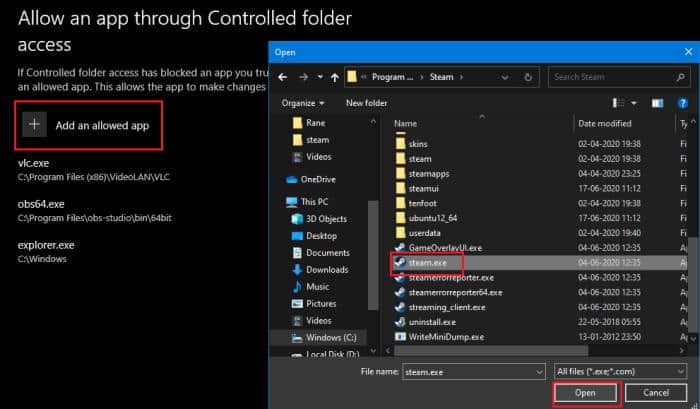
5.) ახლა შეამოწმეთ, შეგიძლიათ თუ არა თამაშის განახლება Steam-იდან.
შენიშვნა: ზოგჯერ თამაშის საქაღალდის მფლობელობამ შეიძლება გამოიწვიოს პრობლემა. ამის გამოსწორება შეგიძლიათ საქაღალდის საკუთრებაში მიღების გზით. მაგრამ ძირითადად, ეს იშვიათი შემთხვევაა.
6.) გადადით თამაშის საქაღალდეში, დააწკაპუნეთ მასზე მარჯვენა ღილაკით და დააწკაპუნეთ მახასიათებლები, და დააწკაპუნეთ Უსაფრთხოება და დააწკაპუნეთ Დამატებითი პარამეტრები.
7.) ჩანართიდან შეეხეთ მფლობელის შეცვლა თუ მფლობელის ქვეშ თქვენი სახელის ნაცვლად სხვა სახელს ხედავთ, მიჰყევით ინსტრუქციას და მიიღეთ საკუთრება საქაღალდეზე.
8.) ახლა გადატვირთეთ კომპიუტერი და შეამოწმეთ.
ბოლო სიტყვა
ასე რომ, მოკლედ, ეს იყო ის ნაბიჯები, რომლებიც შეგიძლიათ სცადოთ Steam-ზე Content Locked შეცდომის გამოსწორება. ასე რომ, თქვენ ხედავთ, რომ ეს ნაბიჯები მარტივია და არ გამოიწვევს რაიმე ფაილის ან მონაცემთა დაკარგვას.
მიუხედავად იმისა, რომ არაფერი მუშაობს, შეგიძლიათ სცადოთ თამაშის გადატანა სხვა საქაღალდეში ან ხელახლა დააინსტალიროთ თამაში სხვა ადგილას. მაგრამ ეს მოითხოვს გამტარუნარიანობის დამატებით მოხმარებას. თუმცა, ზემოაღნიშნული ნაბიჯები უნდა მუშაობდეს პრობლემების გარეშე.









